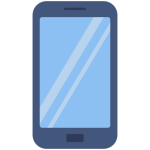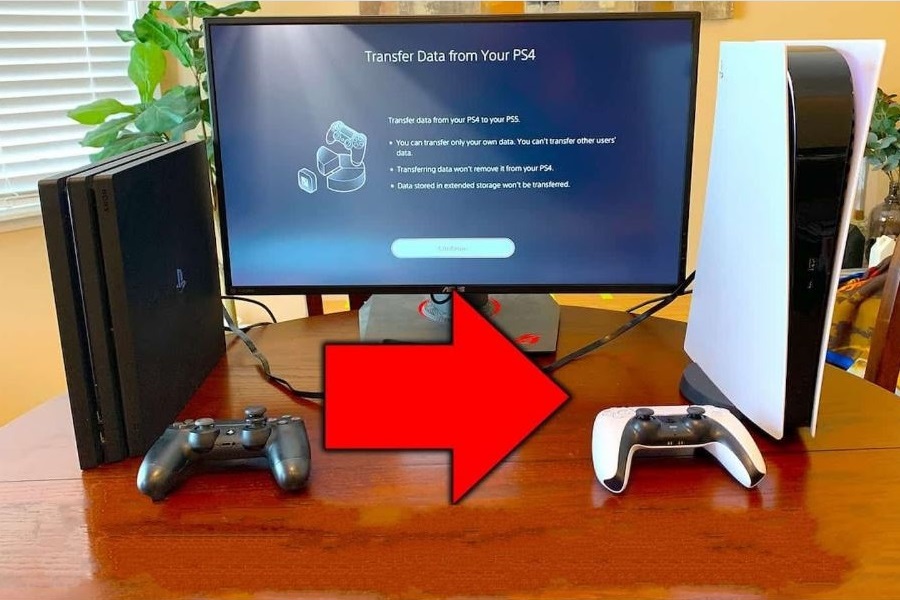آموزش انتقال اطلاعات از PS4 به PS5، پس از آمدن کنسولهای نسل جدید مانند PS5 بسیاری از بازیکنان با تعویض کنسولهای قدیمیتر خود مانند PS4، اقدام به خرید PS5 کردند. اگر شما قصد انجام چنین کاری دارید و میخواهید PS5 را جایگزین PS4 خود کنید، در نظر داشته باشید که ابتدا میتوانید اطلاعات و دیتاهای خود را از کنسول PS4 به کنسول PS5 منتقل کنید. در اینجا به طور جامع به شما نشان خواهیم داد که چگونه میتوانید با حفظ تمامی دادهها و دستاوردهای خود در بازیهای مختلف، اقدام به انتقال اطلاعات خود، بین این دو کنسول نمایید. با ما همراه باشید.
روشهای مختلف برای انتقال اطلاعات بین دو کنسول PS4 و PS5
برای انتقال اطلاعات خود از PS4 به PS5 میتوانید از راههای مختلفی اقدام کنید. در ادامه تمامی روشهای موجود برای انتقال اطلاعات را برای شما توضیح میدهیم تا شما با توجه به شرایط، از روش موردنظر و مناسب خود استفاده نمایید. بهطورکلی اطلاعات موجود در کنسول PS4 از طریق سه روش زیر به کنسول PS5 منتقل میشوند:
- Wi-Fi network
- cloud storage
- external storage drive
روش Wi-Fi Network
این روش یکی از سریعترین روشها برای انتقال اطلاعات است، اما این روش به طور کامل بهسرعت اینترنت شما بستگی دارد و اگر شما از اینترنت نسبتاً مناسبی بهرهمند نیستید، بههیچعنوان انتقال اطلاعات از این روش برای شما انتخاب مناسبی نخواهد بود. انتقال اطلاعات با استفاده از Wi-Fi Network بسیار ساده است و شما با رعایت قدمبهقدم مراحل زیر، بهراحتی میتوانید از طریق این روش، تمامی اطلاعات خود را به کنسول PS5 منتقل کنید.

1. در ابتدا دو کنسول را با استفاده از کابل LAN به وایفای متصل کنید.
2. در کنسول PS5 این مراحل را طی کنید Settings > System > System Software > Data Transfer > Continue
3. PS4 موردنظر را انتخاب کنید.
4. بعد از ظاهرشدن گزینه Prepare for Data Transfer روی آن کلیک کنید و دکمه پاور را تا زمانی که PS5 صدا دهد نگهدارید.
5. حال اطلاعات موردنظر را برای انتقال انتخاب کنید. بعد از اتمام کار PS5 به طور اتوماتیک ری استارت خواهد شد.
روش cloud storage
اگر شما جزء مشترکین سرویس PS Plus هستید، با استفاده از فضای ابری یا همان cloud storage میتوانید اطلاعات خود را منتقل کنید. فضای ابری یک قابلیت مناسب برای انتقال اتوماتیک اطلاعات میباشد و بهسادگی انجام میشود. برای انجام این کار مراحل زیر را انجام دهید.

1. ابتدا مطمئن شوید که اکانت PSN موجود شما در هر دو کنسول، دارای سرویس PS Plus میباشد.
2. حال در کنسول PS5 به ترتیب این مراحل را طی کنید Settings > Application Data Management > Saved Data in System Storage > Upload to Online Storage
3. پس از ورود به قسمت Upload to Online Storage دیتاهایی را که قصد انتقال آنها را دارید انتخاب کنید.
4. پس از انتخاب این اطلاعات کافی است که آنها را دانلود کنید. برای دانلود به Settings > Saved Data and Game/App Settings مراجعه کنید.
5. در اینجا گزینه Saved Data (PS4) > Cloud Storage را انتخاب کنید.
6. حال از طریق Download to Console Storage میتوانید اطلاعات موردنظر را دانلود کنید.
استفاده از هارد خارجی external storage drive
اگر از سرعت اینترنت مناسبی برخوردار نیستید و یا اصلاً نمیخواهید که از طریق اینترنت اطلاعات خود را دریافت کنید، بی شک بهترین روش برای شما استفاده از یک هارد اکسترنال مناسب است. در این روش با استفاده از یک هارد مناسب و پر سرعت میتوانید بهراحتی هرچهتمامتر اطلاعات موردنظر خود را منتقل کنید.

1. ابتدا هارد را از طریق پورتهای USB به کنسول PS4 متصل کنید.
2. سپس در کنسول PS4 این مراحل را طی کنید Settings > Application Saved Data Management > Saved Data in System Storage
3. حال گزینه Copy to USB Storage Device را انتخاب کنید.
4. پس از اتمام کار هارد را به کنسول PS5 متصل کنید.
5. در کنسول PS5 ابتدا این مراحل را طی کنید. Settings > Saved Data and Game/App Settings > Saved Data (PS4)
6. سپس گزینه USB Drive انتخاب کرده و فرایند Copy to Console Storage را سپری کنید.